どうも、白夜霧(@KiRi_Byakuya)です。
今回は、オンライン会議やゲーム実況で手軽に使える「USBコンデンサマイク」をご紹介します。『ゲーム実況をやってみたい!』『オンライン会議で使うマイクを探している。』という人に参考になると思います。
いきなりぶっちゃけますが、私はマイク選びに失敗しました。
皆さんは是非、今回の記事を参考に失敗を回避して下さい・・・_(:3」∠)_
この記事でわかること
- マイクの種類と選び方
- 『MAONO USBマイク』のレビュー&口コミ
- 「ヘッドセット」と「マイク」を使い比べた感想
- 「マイクアーム」を初めて使った感想
- オススメの『USBコンデンサマイク』
購入した商品『MAONO USBマイク』
個人的評価
- 音質:[star4]
- 操作性:[star3]
- 値段:[star5]
| 種類 | コンデンサマイク |
| 接続方式 | USB |
| 指向性 | 単一指向性 |
| 付属品 | スポンジ、ポップガード、アーム |
今回紹介する『MAONO USBコンデンサーマイク』は、オーディオインターフェースを必要としないUSBタイプのマイクです。パソコンやPS4に接続すれば、そのままマイクとして使用できます。
オーディオインターフェースについては、後ほど説明します。
オンライン会議やゲーム実況に向いているマイクは?
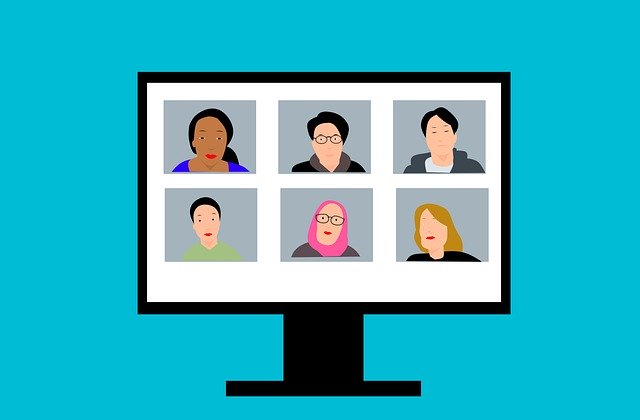
マイクの種類は大きく分けて2種類に分類できます。
| ダイナミックマイク | コンデンサマイク | |
| 値段 | 全体的に安い。 | ダイナミックマイクよりちょっと高い。 |
| 耐久性 | ○ | △ |
| マイク感度 | 低い。高音域は苦手。ノイズ多め。 | 高い。全体的に音質がいい。周辺の音をよく拾う。 |
| 利用シーン | カラオケ、ライブ | 室内での収録、レーコーディング |
室内での使用を前提とし、比較的ノイズも少なく、全体的に音質の良い『コンデンサマイク』は、オンライン会議やゲーム実況に最適なマイクと言えるでしょう。
オンライン会議やゲーム実況に使うマイクに「オーディオインターフェース」は必要?

マイクを調べていると出てくるのが「オーディオインターフェース」。
「オーディオインターフェース」とは、マイクが拾った音声(アナログ信号)をパソコンがわかるデータ(デジタル信号)に変換してくれる装置です。もちろん逆に可能です。
まず、結論として「ボイスチャットやゲーム実況に、オーディオインターフェースは必須ですか?」と聞かれた場合、購入または使用しているマイクによって異なります。
私が購入した『MAONO USBマイク コンデンサーマイク』は、オーディオインターフェースは不要です。
オーディオインターフェースが必要になるマイクの見分け方は?
オーディオインターフェースが必要になるマイクの見分け方は、接続方式が「USB」か「それ以外」かで判別が主に可能です。
例えばアマゾンの場合、主に商品名に「USBマイク」と記載されていれば、その商品はUSBでパソコンと接続可能なマイクです。オーディオインターフェースは不要です。
逆に、オーディオインターフェースが必要になるのは「キャノンケーブル」や「XRLケーブル」と記載されている、主にプロ向け商品です。
XLRケーブルとは、一般的にはキャノンケーブルと呼ばれることが多く、主に音響機器同士を接続するためのケーブルで、マイクでの使用が最もメジャーです。マイクからミキサー、プリアンプ、オーディオインターフェースなど様々な機器に接続します。
パソコンはアナログ信号が苦手!
マイクは拾った音をアナログ信号に変換します。もちろんパソコン単体でも「アナログ信号」を「デジタル信号」に変換することは可能です。だからこそマイクやヘッドホン、イヤホンを指すためのオーディオジャックがパソコンにはついています。
ではなぜ「オーディオインターフェースが必要なのか?」と聞かれると、簡単に言えば「パソコンはアナログ信号をデジタル信号に変換するのが”下手くそ”」だからです。
パソコンに内蔵されているのは「最低限の変換機能」であって、音楽制作で使えるほどの性能は持っていません。だからこそ、音質を求めるのであれば、オーディオインターフェースが必要になります。
オーディオインターフェースを使うにはドライバが必要
オーディオインターフェースを使うには、パソコンに専用のドライバをインストールする必要があります。ただ、ゲーム機にはドライバをインストールすることはできません。
「PS4でマイクを使いたい!」となった場合は、『MAONO USBマイク コンデンサーマイク』のような「USBマイク」でないと、そのまま接続することはできません。
パソコンやPS4で手軽に使える『USBコンデンサーマイク』

『MAONO USBコンデンサーマイク』は、オーディオインターフェースを必要としません。
理由はマイク側で「アナログ信号」を「デジタル信号」に変換してくれるからです。だからこそ、パソコンやPS4にそのまま接続して手軽に使うことができます。
音質の面でいうと、残念ながらオーディオ・インターフェースには勝てません。ただ、USBマイクの利点は『操作性の手軽さ』と『価格』です。
コスト重視なら「USBマイク」がオススメ!
「オーディオインターフェース」は単体でも1万円近い値段の物が多く、これにプラスしてマイクを揃えるとなると2万円以上は必要になります。
USBマイクの場合は、マイク本体で高くても1万円前後の購入費用で収まります。
私が購入した『MAONO USBコンデンサーマイク』は、後ほど詳しく付属品を紹介しますが、1万円未満でマイク周りの機材が一式が揃います。
ヘッドセットとマイクの違いは?

パソコンやゲーム機でマイクを使う場合、1番の定番といえば『ヘッドセット』です。「ヘッドセット」はヘッドフォンとマイクが一体化したものです。
結論として『オンライン会議ならヘッドセット』『ゲーム実況なら個別のマイク』が最適だと思います。
下の表を見て頂けるとわかると思いますが、手軽さで言えばヘッドセットに軍配が上がります。ただし、音質を求めるとどうしてもヘッドセットでは限界があります。
| ヘッドセット | マイク単体 | |
| 価格 | 安価な製品が多い。 | それぞれ単体で購入するため費用がかかる。 |
| 設置 | 設置不要で場所を取らない。 | マイクの設置場所を考慮する必要がある。 |
| 音質 | 商品によってピンキリ。音質のばらつきやノイズも多い。 | マイク単体の性能はヘッドセットより上。音質のばらつきやノイズの発生も少ない。 |
| 疲労感 | 長時間使用すると耳や首が痛くなる。 | ヘッドフォンだけの負担なので、意外と疲れにくい。 |
オンライン会議の場合は、ゲーミングヘッドセットのようなゴツいタイプのものではなく、重量の軽いヘッドセットの方が打ち合わせや会議に集中できるのでオススメです。
この『ゼンハイザー PCヘッドセット』は、デザインもシンプルで、マイクのミュートボタンも付いているのでオススメです。
片耳タイプのワイヤレスヘッドセットは耳への負担が大きく、慣れていないと耳が痛くなるので、個人的にはオススメしません。
『MAONO USBマイク コンデンサーマイク』パッケージと外観

必要なものが一式揃う。

本体となるマイク(写真では白い袋に入っている)の付属品は、以下の通りです。
- マイクスポンジ(ウィンドスクリーン)
- ポップガード(ポップブロッカー)
- アーム
- 設置用のクランプ
- フェライトコア付きUSBケーブル(2.5m)
- ショックマウント
組み立てに工具は不要
組み立てには工具は必要ありません。アームスタンドはクランプで挟み込むだけなので簡単です。
クランプのサイズは机に取り付けて約9cm。机から飛び出ている部分は約5cmぐらいなので参考までに。

マイクスポンジ(ウィンドスクリーン)
組み立てたマイクにスポンジを取り付けるとこんな感じ。

ポップガード(ポップブロッカー)
ポップガードをつけるとこんな感じ。円の直径は約15cmです。

アームスタンド
アームの長さは関節部分を伸ばして約70cmぐらい。

注意!マイクには向きがある!
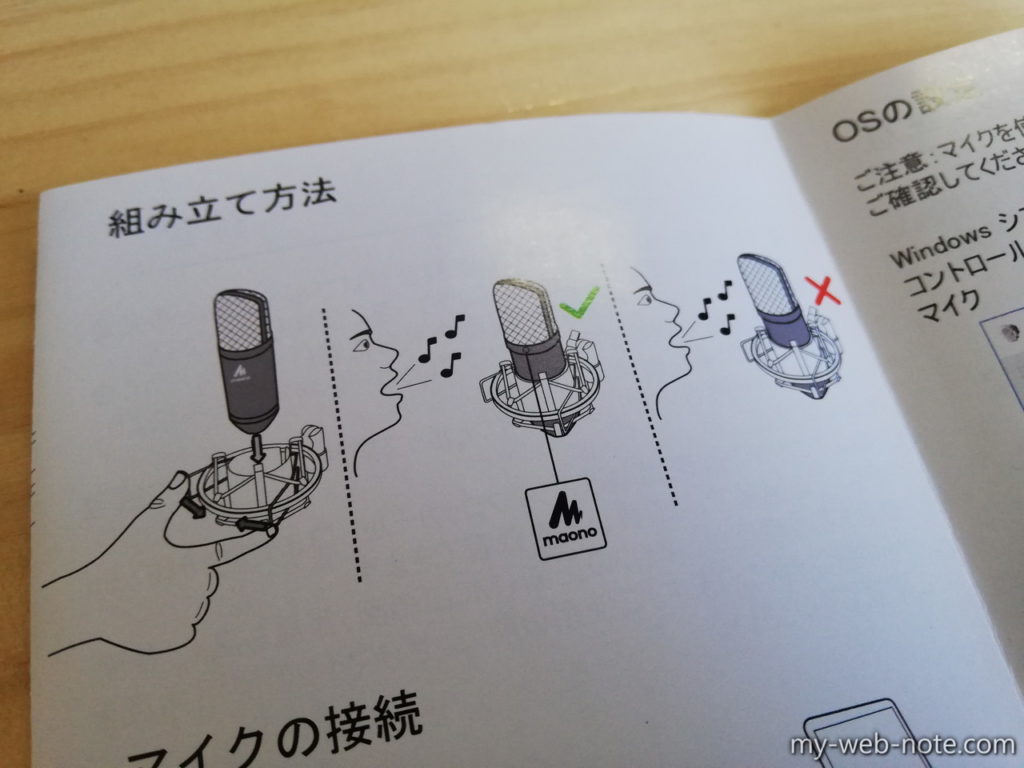
購入した『MAONO USBコンデンサーマイク』は単一指向性のマイクです。つまり、マイクの正面に対して感度の良いマイクです。付属している説明書にしっかりと記載がありますが、マイクのメーカーロゴが印字されている側が正面です。設置の際は向きに注意しましょう。
「MAONO USBマイク」の実際の音質は?
実際に『MAONO USBコンデンサーマイク』を使って撮影した人生初の(大変つまらない)ゲーム実況動画で音質を確認して見て下さい。※動画内の雑音はゲーム側の演出です。
『MAONO USBマイク コンデンサーマイク』の評価
良い点 / 付属品が一式揃う

こういった商品を購入する際、よく私がやってしまうのは「買ってから○○が必要だった。。。」パターン。しっかりと下調べをしていない自分の責任ではあるものの「すぐに使いたい!」という場面では、買い忘れがあると気づくとテンションが下がります。
『MAONO USBコンデンサーマイク』はスポンジ、ポップガード、マイクアームの一式が揃っているので、買って直ぐに使えるという面では、とてもいい商品だと思います。
もちろんマイクを単体で購入して、自分にあった機材を個別に購入するのもありです。ただ、別々に購入すると費用も増えるので注意して下さい。
悪い点 / ミュートボタンがない!
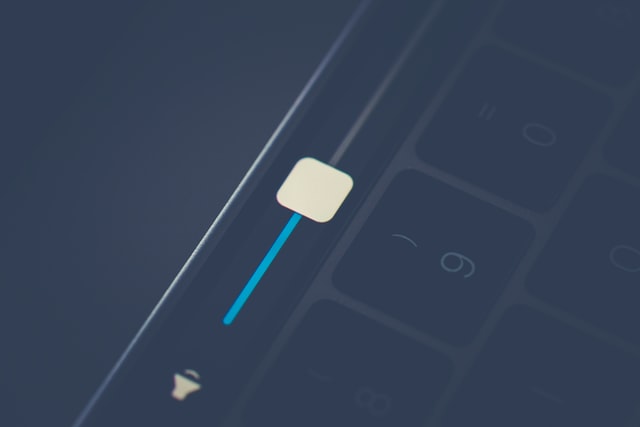
今回の記事のタイトルにある「失敗」の理由はこれ。
『MAONO USBコンデンサーマイク』はコスト削減?のためか『ミュートボタン』もしくはマイク単体での『ボリューム調整』ができません。
もちろん、マイクの音量はパソコンやゲーム機側で調整は可能です。ただ、ちょっとミュートにしたい場面で、わざわざ設定画面を開くのは正直言って面倒です。
皆さんは是非、ミュートボタンやボリューム調整がマイク単体でできるマイクを検討して下さい。
ほぼ同じ価格で付属品もほぼ一緒の『FIFINE USBマイク』というマイクは、ボリューム調整も可能なマイクなので、検討して見て下さい。
『MAONO USBマイク コンデンサーマイク』の口コミ&評判
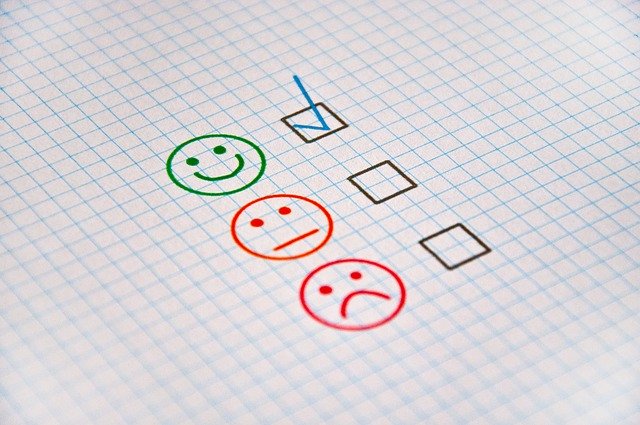
見た目は値段よりも重厚感があって良いです。マイクの裏手にPS4が置いていますが、ヘッドセットでは音が入ってしまっていたファンの音が入らなくなりました。
値段もそれほど高くはないので、一度買って試してみたいという人や、配信で雑音が気になっている人には是非オススメしたい商品です!!
価格を考えると非常にハイパフォーマンスを実現しているエントリーモデルのマイクです。
ホワイトノイズに関しては編集で誤魔化せるレベルです、波長検索で特定周波数をカットすると更に音質は向上します。スポンジカバーとポップガードはオマケ程度の性能ですが、やはり無いよりは断然に良いです、低価格帯でのセット内容と音質は抜群に秀でていると断言できますが、何処までのレベルを求められるかで評価は変わります。
ゲーム録画用に購入。
良かった点
・導入がUSB挿すだけで非常に簡単。
・導入手軽なのに音質も中々良く思えました。ちょい残念な点
・単一指向性マイクとの事でしたが、予想以上にマウス音、キーボードタイプ音を拾ってしまっている印象でした。
・アームスタンドの自在性が低め。関節部がネジで固定するタイプですが、思った形で安定してくれず、そこが悩みです。今まではヘッドセットでやっていたのですが、値段も手頃でスタンド型、導入も楽々なので結構オススメです。
[st-mybutton class=”” url=”https://amzn.to/2Wll2xh” title=”『Amazon』の口コミをもっと見る” rel=”” fontawesome=”” target=”” color=”#000000″ bgcolor=”#FFF” bgcolor_top=”” bordercolor=”#FFA500″ borderwidth=”3″ borderradius=”0″ fontsize=”” fontweight=”” width=”100″ fontawesome_after=”” shadow=”” ref=”” beacon=””]
「ヘッドセット」から「マイク+ヘッドホン」に変えて感じたこと
ノイズも少なく、音質は格段に良くなった!

ヘッドセットはあくまでヘッドホンが主役で、付加価値としてマイクが付いている商品です。
以前は安物のヘッドセットを使ってゲームをしていて、一緒にゲームをしている友人から「ノイズがすごい」「声が聞き取りにくい」と指摘されることも度々ありました。
かつ『ゲーム実況をやってみよう!』と思い立ち、手持ちのヘッドセットで録音して見たところ、ノイズが多くて使い物になりませんでした。
やはり多少なりとも音質を求めるのであれば、ヘッドセットではなくマイク単体での購入をおすすめします。
マイクアームは一度設置してしまえば面倒はない。

ヘッドセットは設置場所を考える必要は有りません。マイク単体の場合は、設置場所を決めたり、使う際は口元に持っていくるなど、ちょっと面倒な部分があります。
ただ、基本的には一度設置してしまえば動かすことはありません。アームを使っていれば、マイクを使っていない時は机の端に折り畳んでおけば邪魔にはなりません。
長時間の作業でも、耳や首が痛くなりにくい。

ヘッドセットをしながらゲームをしていると、耳が痛くなることがあります。これに悩んでいる人も多いことでしょう。
私も狙っていたわけではなく、マイクとヘッドホンに変えてから気づいたことですが、ヘッドセットを使っていた時より、長時間ゲームをしていても耳が痛くなりにくいです。
今使っているヘッドホンも高いものではありません。むしろ安いやつです。マイクの重さがないだけでも、耳や首への負担は軽減されるみたいです。
オンライン会議やゲーム実況で「マイクアーム」を使って感じたこと。
高さ調整はマイクアームが超優秀!

指向性があるマイクを使う場合、しっかりとマイクの向きや高さを合わせることが重要です。
アームであれば口元に合わせて、マイクの高さや位置を片手で簡単に調整できます。卓上のマイクスタンドの場合、高さが調整できない場合もあるので注意して下さい。
マイクアームの取り付け位置や配置は重要!

マイクアームを使って1番「難しい」と感じたのが「視界の邪魔にならないように、アームそのものをどこに設置するか?」という問題です。
単純に口元にマイクを持ってくるだけなら、マイクアームは非常に優秀です。ただ、ゲームをプレイしながら使う場合、ディスプレイの邪魔にならないようにするには、色々と試行錯誤が入りました。
机のレイアウトによりますが、ある程度「どこにどんな感じで設置しようかな?」という構想は練っておいた方が良いかも。
設置によっては長いUSBケーブルが必要になるかも?
購入した『MAONO USBコンデンサーマイク』は、日頃パソコンとPS4の両方で使用しています。これに関しては机のレイアウト問題ですが、私の場合は若干USBケーブルの長さが足りませんでした。
普通に設置している分には問題ありませんが、アームを伸ばした時のケーブルの長さが若干足りず、長い社外品のケーブルを購入しました。
マイクなどのオーディオ系に使用するUSBケーブルには「フェライトコア」というノイズを吸収してくれる部品がついているケーブルがおすすめです。
オンライン会議やゲーム実況にオススメのUSBコンデンサマイク
私が購入したマイク以外で、オススメの『USBコンデンサマイク』をご紹介します。
ソニー エレクトレットコンデンサーマイクロホン PC/ゲーム用 PCV80U ECM-PCV80U
パソコンやゲーム機で使うマイクを探す際、誰もがまず目にするマイクと言っても過言ではないソニーのマイク。価格も約¥3,000と安く、エントリーモデルとして人気の商品です。
ただし、付属のマイクスタンドでは、マイク位置を調整するのは難しいので注意して下さい。
Audio Technica オーディオテクニカ USB マイクロホン AT2020USB+
日本の音響機器メーカーとして有名な「オーディオ テクニカ」のUSBマイク。ボイスチャット用というよりは、レコーディングでも使えるレベルの商品なので、音質は心配ご無用。
ただし、なかなかいいお値段の商品です。真面目に音質を求めるのであれば、検討する価値があります。
FIFINE USBマイク コンデンサーマイク
購入した『MAONO USBコンデンサーマイク』で「ミュート機能がない」問題の際におすすめしたUSBマイク。
マイクスポンジ、ポップガード、マイクアームなど付属品はほぼ一緒。マイク単体でボリューム調整も可能で、最小にすればミュートも可能なようです。
MOMAN EM1 USBマイク/コンデンサーマイク
「マイクアームはいらないから、もっと安いやつが欲しい!」という人には『MOMAN EM1』がおすすめです。
マイク本体に「ボリューム調整」と「ミュートボタン」も搭載しており、価格が約3,000円と高コスパな商品です。
『MOMAN EM1』の詳細なスペックは、下記レビュー記事をご確認下さい。
[st-card myclass=”” id=”16017″ label=”” pc_height=”” name=”” bgcolor=”” color=”” fontawesome=”” readmore=”on” thumbnail=”on” type=””]
まとめ
今回の記事のポイントを簡単にまとめると
[st-mybox title=”ポイント” fontawesome=”fa-check-circle” color=”#FFD54F” bordercolor=”#FFD54F” bgcolor=”#FFFDE7″ borderwidth=”2″ borderradius=”5″ titleweight=”bold” fontsize=”” myclass=”st-mybox-class” margin=”25px 0 25px 0″]
- オンライン会議やゲーム実況には「コンデンサマイク」がオススメ。
- 「USBマイク」なら、パソコンやPS4に接続すれば手軽に使える。
- オンライン会議なら「ヘッドセット」。ゲーム実況は「マイク単体」がベスト。
- マイク単体で「ミュート機能」や「ボリューム調整」は是非あった方がいい!
[/st-mybox]
在宅勤務が推奨される昨今、マイクを一つ持っておくだけでも、色々と使えるので是非検討して見て下さい。
以上、ありがとうございましたm(_ _)m
















コメント